विंडोज 10 पर दो अलग-अलग उपकरणों के लिए ऑडियो आउटपुट कैसे करें
विंडोज़ केवल आपको एक समय में एक डिवाइस पर ऑडियो आउटपुट करने देता है। यदि आपके पास एक से अधिक ऐप हैं ऑडियो, विंडोज एक ही ऑडियो डिवाइस के माध्यम से ऑडियो स्ट्रीम को रूट करेगा। ऐसा तब भी होगा जब आपके पास दो अलग-अलग ऑडियो डिवाइस सक्षम हैं और दो अलग-अलग डिवाइसों में ऑडियो आउटपुट करने का विकल्प नहीं होगा। यह एक ऐसी चीज है जिसे केवल एक तृतीय-पक्ष ऐप के माध्यम से पूरा किया जा सकता है। ऐसे कुछ ऐप हैं जो आपको दो अलग-अलग डिवाइसों के लिए ऑडियो आउटपुट देते हैं, हालांकि, एक मुफ्त समाधान के लिए हम उपयोग करने की सलाह देते हैं ऑडियो राउटर.
ऑडियो राउटर एक स्वतंत्र, ओपन सोर्स ऐप है जो आपको ऐप के ऑडियो आउटपुट को आपकी पसंद के डिवाइस पर भेजने की सुविधा देता है। ऑडियो उपकरणों को सही ढंग से कॉन्फ़िगर किया जाना चाहिए, अर्थात, उन्हें दो अलग-अलग उपकरणों के रूप में दिखाना होगा। यह जांचने के लिए कि आपके पास दो अलग-अलग उपकरण कॉन्फ़िगर किए गए हैं, सिस्टम ट्रे में स्पीकर आइकन पर राइट-क्लिक करें और संदर्भ मेनू से 'प्लेबैक डिवाइस' चुनें।

आउटपुट ऑडियो टू दो अलग-अलग डिवाइस
ऑडियो राउटर स्थापित करें और दो अलग-अलग ऐप में, या एक ही ऐप के अलग-अलग उदाहरणों में ऑडियो चलाएं। ऑडियो राउटर चलाएं और यह आपको एक इंटरफ़ेस दिखाएगा जो विंडोज में वॉल्यूम मिक्सर जैसा दिखता है। प्रत्येक ऐप जो चल रहा है, और आपके सिस्टम पर जो ऑडियो डिवाइस कॉन्फ़िगर किए गए हैं, उनके तहत ड्रॉपडाउन तीर पर ध्यान दें।

एक ऐप के तहत ड्रॉपडाउन तीर पर क्लिक करें और down रूट ’बटन चुनें।
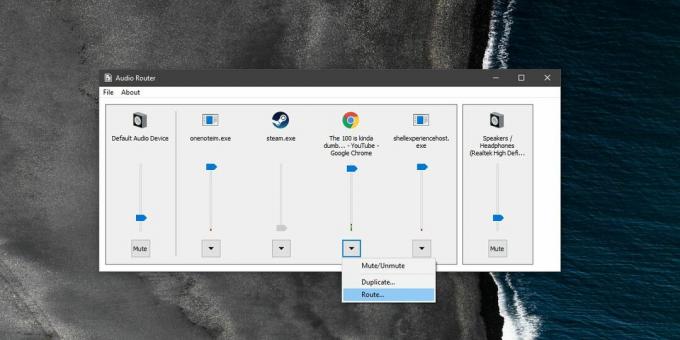
एक अन्य छोटी विंडो ऑडियो डिवाइस को चुनने के लिए एक ड्रॉपडाउन के साथ खुलेगी जिसे आप अपने ऑडियो को रूट करना चाहते हैं। एक उपकरण का चयन करें। ऐप से ऑडियो आपके द्वारा चुने गए डिवाइस पर भेजा जाएगा। ऑडियो चलाने वाले अन्य एप्लिकेशन के लिए दोहराएं और अपने अन्य ऑडियो डिवाइस का चयन करें।

ऑडियो राउटर अच्छा काम करता है, लेकिन यह सभी ऐप को उनके नाम से नहीं पहचानता है। उदाहरण के लिए, विंडोज 10 में टीवी और मूवीज़ ऐप को video.ui.exe के रूप में सूचीबद्ध किया गया है। हमें उम्मीद है कि ग्रूव के साथ भी कुछ ऐसा ही होगा। यह एक UWP ऐप चीज़ हो सकती है क्योंकि Chrome और VLC जैसे ऐप उनके सही नामों के साथ दिखाई देते हैं।
ऑडियो डिवाइस कॉन्फ़िगरेशन
यदि आपका ऑडियो उपकरण ठीक से कॉन्फ़िगर नहीं किया गया है, तो आपको ऑडियो राउटर का उपयोग करने से पहले इसे ठीक करना होगा। जब हम सिस्टम को विशिष्ट समाधान नहीं दे सकते हैं, तो कुछ चीजें जो आपको कोशिश करनी चाहिए;
- सुनिश्चित करें कि आपके साउंड कार्ड ड्राइवर अप टू डेट हैं।
- यदि आपके पास अपने साउंड कार्ड के लिए एक समर्पित ध्वनि प्रबंधक है उदा। Realtek ध्वनि प्रबंधक, या ए आपके सिस्टम निर्माता से समर्पित ध्वनि प्रबंधक, उदा। डेल ऑडियो, सुनिश्चित करें कि आपने इसे कॉन्फ़िगर किया है सही ढंग से।
- सुनिश्चित करें कि आप ऑडियो राउटर को प्रशासनिक अधिकारों के साथ चला रहे हैं या आप ऑडियो रूट नहीं कर पाएंगे।
खोज
हाल के पोस्ट
एक-क्लिक सामाजिक शेयरिंग और बुकमार्किंग के साथ उत्तम छवि दर्शक
फोटो दर्शक हमारे पसंदीदा विंडोज अनुप्रयोगों के शीर्ष पर खड़े हैं, म...
मॉनिटर और विंडोज सिस्टम स्टेट, फाइल और रजिस्ट्री परिवर्तन की तुलना करें
केवल फ़ोल्डर और फ़ाइलों में परिवर्तन के लिए स्कैन करने वाले फ़ोल्डर...
फ़ंक्शन कुंजियों के लिए मल्टीमीडिया क्रियाओं को सक्षम / अक्षम कैसे करें
हमारे लैपटॉप पर फ़ंक्शन कुंजियाँ मल्टीमीडिया कुंजी के रूप में दोगुन...



